Cum să ocoliți cerințele TPM pentru a instala Windows 11

Utilizați acești pași simpli pentru a ocoli cerința TPM 2.0 Windows 11 pentru a continua instalarea fără eroarea Acest computer nu poate rula Windows 11.
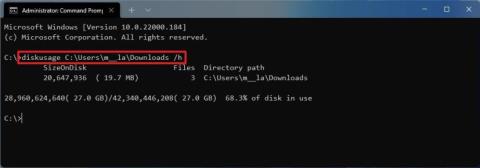
DiskUsage este un instrument de linie de comandă pentru Windows 11 pentru a analiza rapid conținutul unui folder dat (sau a întregii unități) pentru a înțelege cum este utilizat spațiul și a determina fișierele care ocupă cel mai mult spațiu, ceea ce poate fi util pentru a elibera spațiu .
Instrumentul din linia de comandă include, de asemenea, o mulțime de opțiuni pentru a personaliza detaliile raportului. De exemplu, puteți utiliza /minFileSizeopțiunea pentru a găsi fișiere egale sau mai mari decât dimensiunea specificată de dvs. Și /uvă /tpermit să vedeți fișierele de top pentru o anumită locație și multe alte opțiuni.
Acest ghid vă va învăța pașii pentru a începe să utilizați instrumentul de linie de comandă DiskUsage pe Windows 11.
Verificați utilizarea spațiului pe unitate cu DiskUsage pe Windows 11
Pentru a utiliza comanda DiskUsage pentru a vedea folderul sau utilizarea unității pe Windows 11, urmați acești pași:
Deschideți Start pe Windows 11.
Căutați Command Prompt , faceți clic dreapta pe rezultatul de sus și selectați opțiunea Executare ca administrator .
Tastați următoarea comandă pentru a analiza utilizarea stocării unui folder și apăsați Enter :
DiskUsage PATH/TO/LOCATION /h
În comandă, înlocuiți PATH/TO/LOCATION pentru locația pe care doriți să o analizați. De exemplu, această comandă analizează conținutul folderului Descărcări :
DiskUsage C:\Users\user\Downloads /h
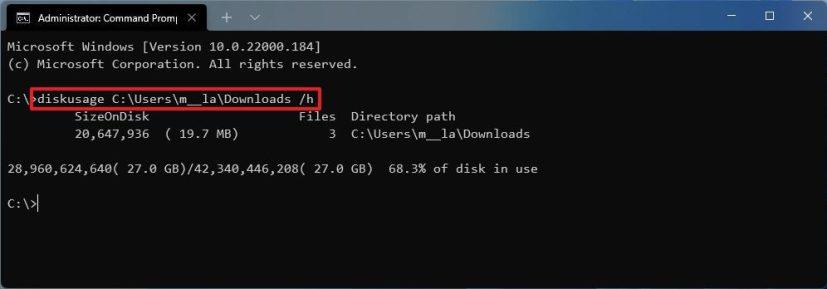
În acest exemplu, comanda generează un raport al utilizării spațiului pe disc pentru locația curentă:
DiskUsage /h
Sfat rapid: opțiunea /hnu este o cerință, dar va afișa dimensiunea într-un format mai ușor de citit, cum ar fi în KB, MB sau GB.
Tastați următoarea comandă pentru a găsi fișiere mai mari de 4 GB și apăsați Enter :
DiskUsage /minFileSize=FILE-SIZE-KB PATH/TO/LOCATION /h
De exemplu, această comandă va căuta și va lista fișierele mai mari de 15 MB în folderul Descărcări :
DiskUsage /minFileSize=1966080 C:\Users\user\Downloads /h
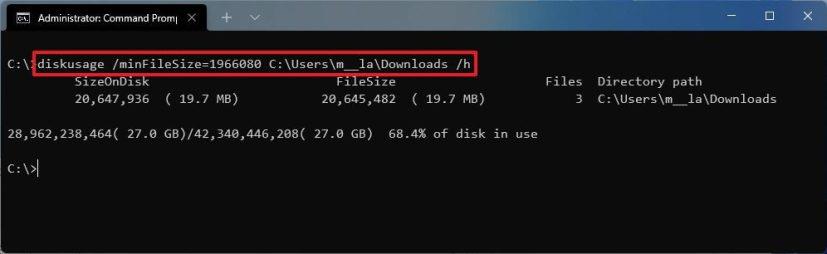
Tastați următoarea comandă pentru a lista fișierele de top după dimensiune de pe disc, în ordine descrescătoare pentru o anumită locație și apăsați Enter :
DiskUsage PATH/TO/LOCATION /h /u=NUMĂR
În comandă, înlocuiți PATH/TO/LOCATION pentru locația pe care doriți să o analizați și NUMBER cu numărul de fișiere pe care doriți să le vedeți.
De exemplu, această comandă listează primele zece fișiere din folderul system32 :
DiskUsage C:\windows\system32 /h /u=10
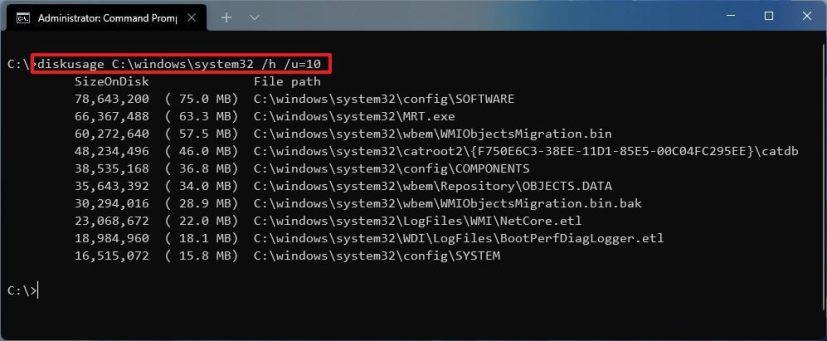
Tastați următoarea comandă pentru a lista dosarele de top după dimensiunea discului în ordine descrescătoare pentru o anumită locație și apăsați Enter :
DiskUsage PATH/TO/LOCATION /h /t=NUMĂR
În comandă, înlocuiți PATH/TO/LOCATION pentru locația pe care doriți să o analizați și NUMBER cu numărul de foldere pe care doriți să le vedeți. De exemplu, această comandă listează primele zece foldere din folderul system32 :
DiskUsage C:\windows\system32 /h /t=10
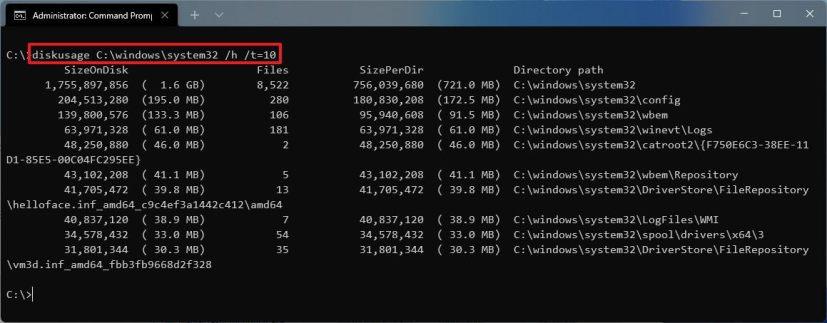
După ce ați finalizat pașii, veți înțelege modul în care spațiul este utilizat de fișierele dintr-o anumită locație sau de întreaga unitate.
Instrumentul DiskUsage oferă multe alte opțiuni pe care le puteți utiliza în multe scenarii. Puteți folosi DiskUsage /?comanda pentru a lista toate opțiunile disponibile și descrierile acestora.
Dacă comenzile nu vă interesează, Windows 11 include și Storage Sense pentru a vedea utilizarea spațiului pe unitate sau puteți utiliza și instrumente terțe, cum ar fi WinDirStat, pentru a vedea ce fișiere ocupă hard diskul pentru a lua măsuri în consecință.
Utilizați acești pași simpli pentru a ocoli cerința TPM 2.0 Windows 11 pentru a continua instalarea fără eroarea Acest computer nu poate rula Windows 11.
Puteți reseta aplicația Setări Windows 10 în două moduri, dacă nu funcționează, nu se deschide, se blochează în continuare sau altă problemă. Iată cum.
Pentru a crea o copie de rezervă a Registrului pe Windows 11, utilizați System Restore pentru a crea un punct de restaurare sau pentru a exporta baza de date cu Registry Editor. Iată cum.
Pentru a încărca rapid aplicațiile Android pe Windows 11, instalați aplicația WSATools, selectați fișierul apk și faceți clic pe butonul Instalare. Simplu.
Macrium Reflect este un instrument excelent pentru clonarea unităților, indiferent dacă înlocuiți un HDD cu un SSD sau creați o copie de rezervă completă. Iată cum să-l folosești.
Dacă Lumina de noapte pentru Windows 10 apare îngroșată, puteți remedia rapid această problemă prin resetarea manuală a setărilor — Iată cum se face.
Pe Windows 10, eroarea 0xC1900200 – 0x20008 și 0xC1900202 – 0x20008 înseamnă că computerul dvs. nu îndeplinește cerințele minime. Verificați remedierea problemei
XAMPP pentru Windows 10 este ușor de instalat, dar trebuie să știți cum să configurați Apache și phpMyAdmin pentru ca totul să funcționeze corect.
Trebuie să curățați instalarea Windows 10? Iată cum se face acest lucru de pe USB, Instrumentul de creare media, Resetarea acestui computer, montarea ISO pe SSD sau HDD.
Puteți activa sau dezactiva Desktop la distanță (RDP) pe Windows 10 folosind comanda PowerShell și, în acest ghid, veți afla cum.
Dacă trebuie să rulați o mașină virtuală pe Windows 10, puteți utiliza Hyper-V gratuit și iată cum să activați sau să eliminați funcția.
Acesta este cel mai rapid mod de a șterge un folder mare cu mii de fișiere și subfoldere pe Windows 10. Iată cum.
Pentru a activa tema întunecată a terminalului Windows, puteți utiliza setările de aspect sau fișierul Settings.json și aici cum să le folosiți pe ambele.
Terminalul Windows vă permite să schimbați schema de culori (tema) utilizând setările UI și fișierul Settings.json. Iată cum și cum să creați scheme.
Pentru a evita problemele de actualizare la Windows 11 22H2, utilizați numai Windows Update, creați o copie de rezervă, eliminați aplicațiile de securitate, deconectați dispozitivele și...
Utilizați System Image Backup pentru a crea o copie de rezervă completă pe Windows 11. Instrumentul funcționează și cu Command Prompt cu comanda wbAdmin. Iată cum.
Terminalul Windows vă permite să resetați toate setările ștergând sau ștergând fișierul Settings.json și iată trei modalități de a face acest lucru.
Pentru a edita setările winget, deschideți Command Prompt (administrator), rulați comanda winget settings, personalizați setările și salvați.
Windows 10 arată folderul RegBack cu stupi de registry de 0 kb? Pentru că opțiunea este dezactivată, utilizați acești pași pentru a activa backupul automat al registrului.
Pe Windows 11, puteți dezactiva firewall-ul utilizând aplicația Windows Security, Control Panel, Command Prompt sau PowerShell. Iată cum.
Dacă întâmpinați erori sau blocări, urmați pașii pentru a efectua o restaurare a sistemului în Windows 11 pentru a readuce dispozitivul la o versiune anterioară.
Dacă cauți cele mai bune alternative la Microsoft Office, iată 6 soluții excelente pentru a te ajuta să începi.
Acest tutorial îți arată cum să creezi un shortcut pe desktopul Windows care deschide un prompt de comandă într-o locație specifică.
Descoperiți mai multe moduri de a rezolva un update Windows corupt dacă dispozitivul dumneavoastră are probleme după instalarea unui update recent.
Te lupți cu setarea unui videoclip ca protector de ecran în Windows 11? Îți arătăm cum să o faci folosind un software gratuit ideal pentru mai multe formate de fișiere video.
Sunteți deranjat de funcția Narațiune în Windows 11? Aflați cum să dezactivați vocea Narațiunii prin mai multe metode ușoare.
Cum să activați sau dezactivați sistemul de criptare a fișierelor pe Microsoft Windows. Descoperiți diferitele metode pentru Windows 11.
Dacă tastatura ta face dublu spațiu, repornește computerul și curăță tastatura. Apoi, verifică setările tastaturii tale.
Vă arătăm cum să rezolvați eroarea Windows nu se poate conecta pentru că profilul dvs. nu poate fi încărcat atunci când vă conectați la un computer prin Desktop Remote.
Ceva s-a întâmplat și PIN-ul tău nu este disponibil pe Windows? Nu panică! Există două soluții eficiente pentru a remedia această problemă și a-ți restabili accesul la PIN.


























